Ili kudhibiti MacBook, inawezekana kutumia panya - ama Panya ya Uchawi au panya kutoka kwa mtengenezaji mwingine, au trackpad. Ikiwa wewe ni mmoja wa watumiaji hao wanaopendelea kutumia trackpad, hupaswi kukosa makala yetu ya leo, ambayo tunawasilisha vidokezo vitano vya kubinafsisha trackpad kwenye MacBook yako hadi kiwango cha juu zaidi.
Inaweza kuwa kukuvutia

Kubadilisha mwelekeo wa kulisha
Miongoni mwa mabadiliko ambayo wamiliki wengi wa MacBook hufanya mara tu baada ya kupata kompyuta mpya ni kubadilisha trackpad kukabiliana. Kwa chaguomsingi, kutelezesha kidole chini kwenye pedi ya wimbo kwa vidole viwili husogeza maudhui kwenye skrini upande mwingine, lakini watu wengi hawajaridhishwa na mpangilio huu. Ili kubadilisha mbinu ya kusogeza, bofya menyu -> Mapendeleo ya Mfumo -> Trackpad kwenye kona ya juu kushoto ya skrini yako ya Mac. Katika dirisha la mapendeleo, bofya kichupo cha Pan & Zoom na uzime Asili.
Bofya kulia
Ikiwa wewe ni mpya kwa MacBook, unaweza kuwa unashangaa jinsi kubofya kulia hufanya kazi juu yake. Kwa chaguo-msingi, unaiga kubofya kulia kwa kugonga kwa upole pedi ya kufuatilia kwa vidole viwili. Ikiwa huna raha na usanidi huu na unapendelea mibofyo ya kitamaduni, rudi nyuma kwenye menyu ya katika kona ya juu kushoto ya skrini yako ya Mac na uchague Mapendeleo ya Mfumo -> Trackpad. Bofya kwenye kichupo cha Kuashiria na Kubofya na chini ya Mibofyo ya Sekondari, panua menyu iliyo karibu na maelezo ya kitendo ulichopewa, ambapo unachotakiwa kufanya ni kuchagua mbinu unayopendelea ya kubofya.
Smart Zoom
Unaweza kuvuta padi ya kufuatilia ya MacBook kwa kufanya ishara ya kubana kwa vidole viwili. Ukipenda, unaweza pia kuamilisha ishara kwa kinachoitwa zoom smart, wakati maudhui yatapanuliwa baada ya kugonga mara mbili kwa vidole viwili kwenye uso wa trackpad. Katika kona ya juu kushoto ya skrini yako, bofya menyu -> Mapendeleo ya Mfumo -> Trackpad. Kisha, kwenye kichupo cha Pan na zoom, angalia tu kipengee cha Smart zoom.
Harakati katika mfumo
Unaweza pia kutumia ishara kwenye padi ya kufuatilia ya MacBook yako kutekeleza vitendo vingine, kama vile kubadilisha kati ya programu, kutelezesha kidole kati ya kurasa na zaidi. Ili kuwezesha au kulemaza vitendo hivi vya ziada, bofya kwenye menyu ya -> Mapendeleo -> Trackpad kwenye kona ya juu kushoto ya skrini ya Mac. Katika sehemu ya juu ya dirisha la mapendeleo, bofya kichupo cha Ishara Zaidi ili kudhibiti vitendo vya ziada vya padi ya kufuatilia.
Inazima trackpad
Kidokezo chetu cha mwisho kinakusudiwa wale ambao, kwa upande mwingine, hawataki kutumia trackpad iliyojumuishwa kwenye MacBook yao kwa sababu yoyote. Iwapo unataka kulemaza padi ya kufuatilia kabisa, rudi kwenye kona ya juu kushoto ya skrini yako ya Mac, ambapo utabofya kwenye menyu ya -> Mapendeleo ya Mfumo. Katika dirisha la upendeleo, chagua Ufikiaji, ambapo kwenye paneli ya kushoto utaenda kwenye sehemu ya Motor Functions. Bofya Udhibiti wa Vielelezo, chagua kichupo cha Kipanya na Padi ya Kufuatilia juu ya kidirisha cha mapendeleo, na uangalie Puuza pedi ya kufuatilia iliyojengewa ndani wakati kipanya au pedi ya kufuatilia isiyotumia waya imeunganishwa.
Inaweza kuwa kukuvutia

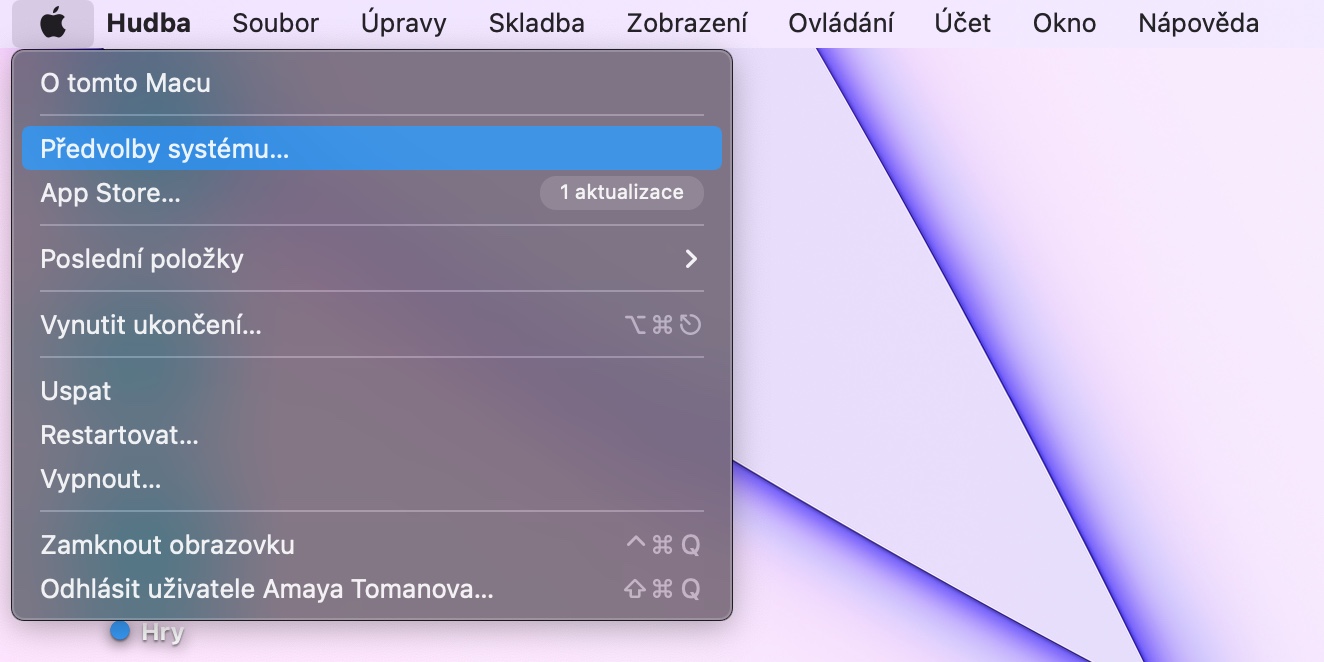

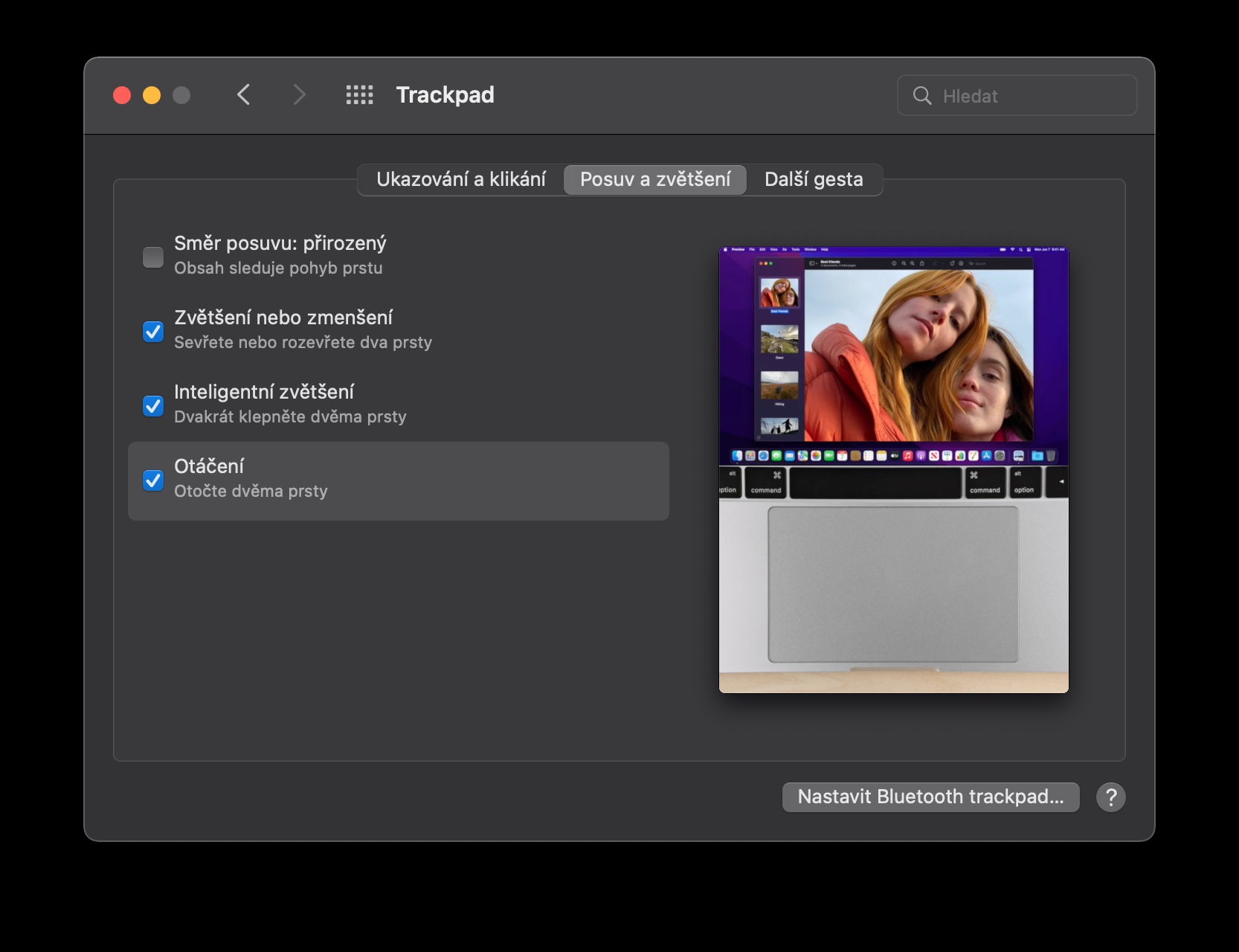
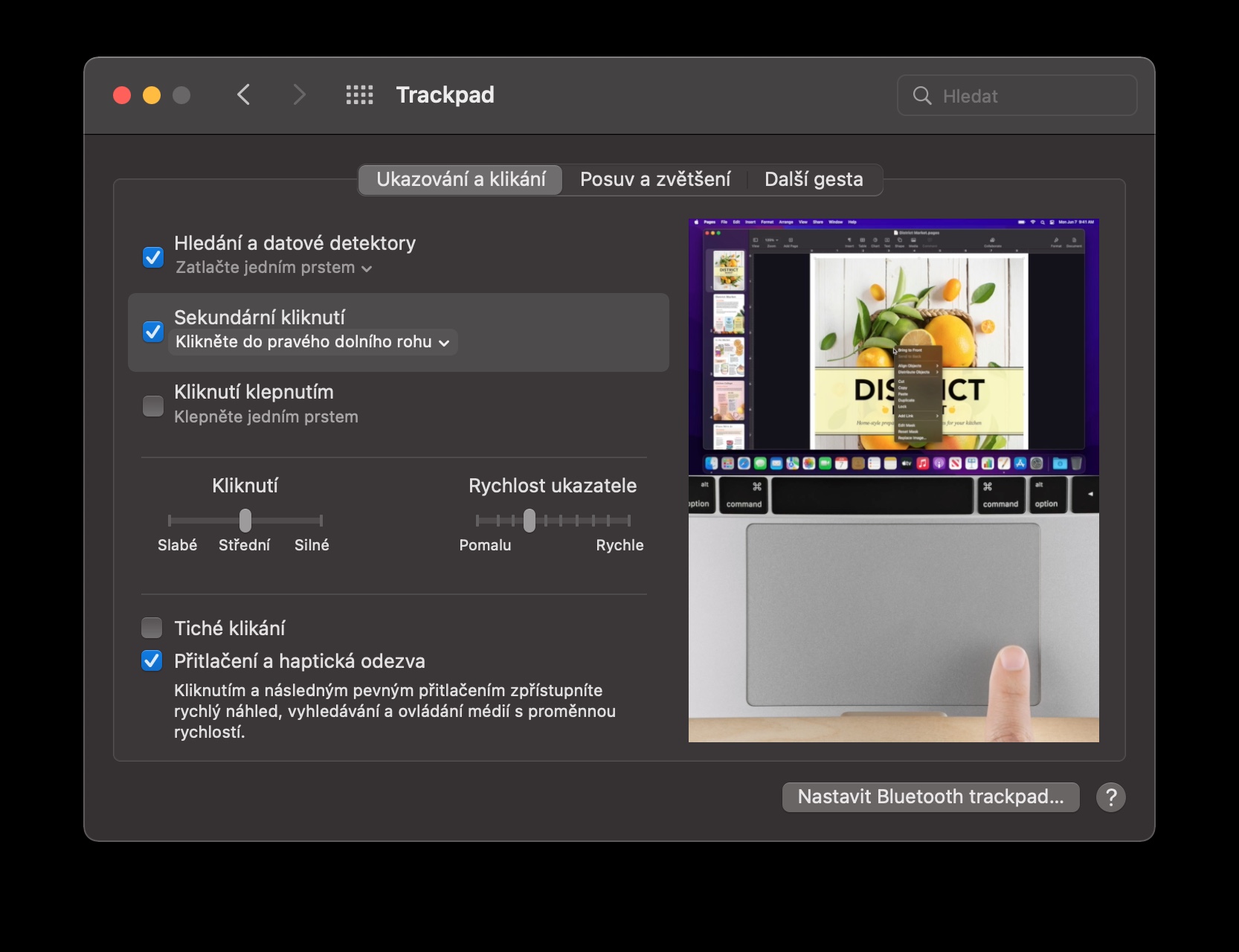
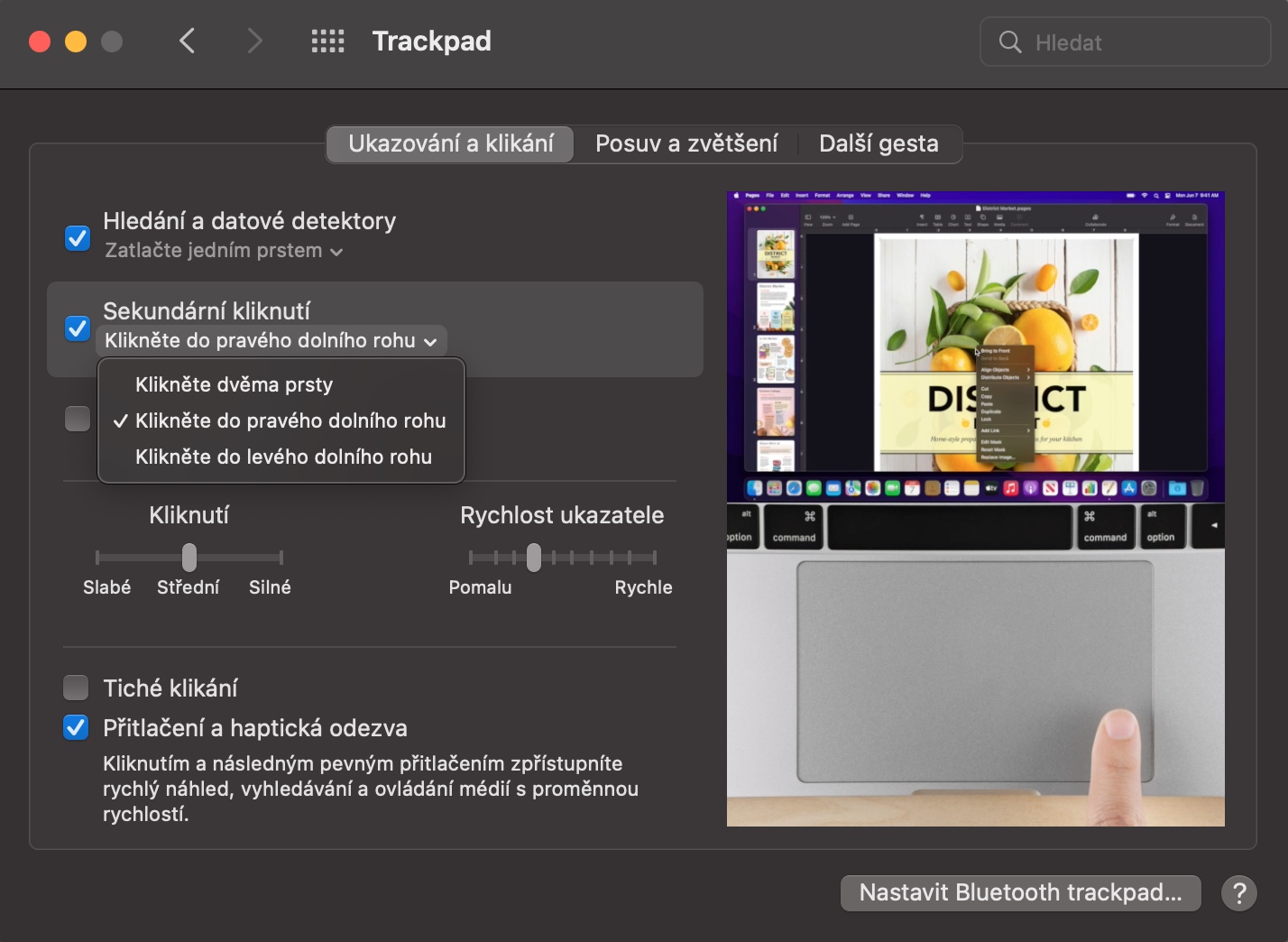

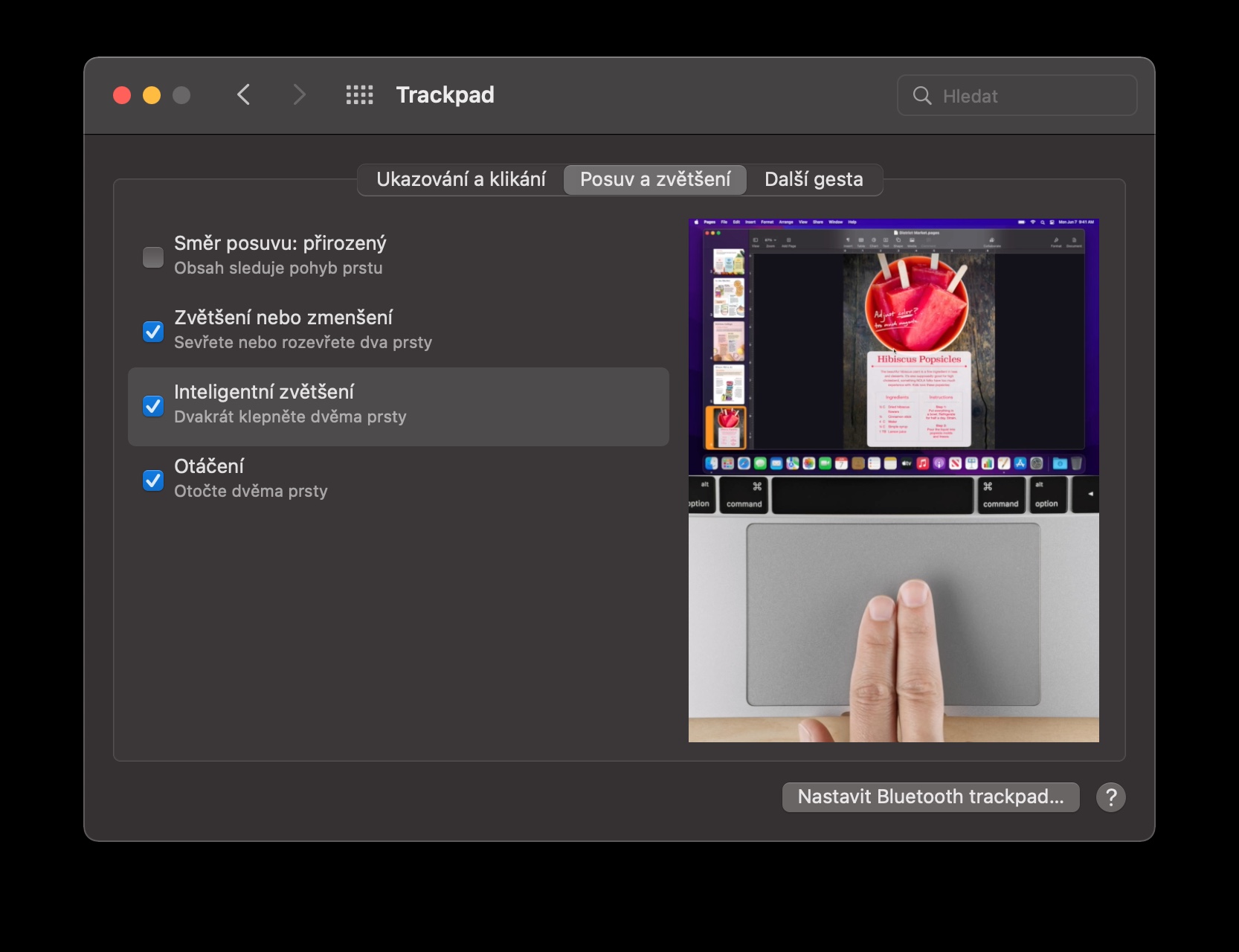
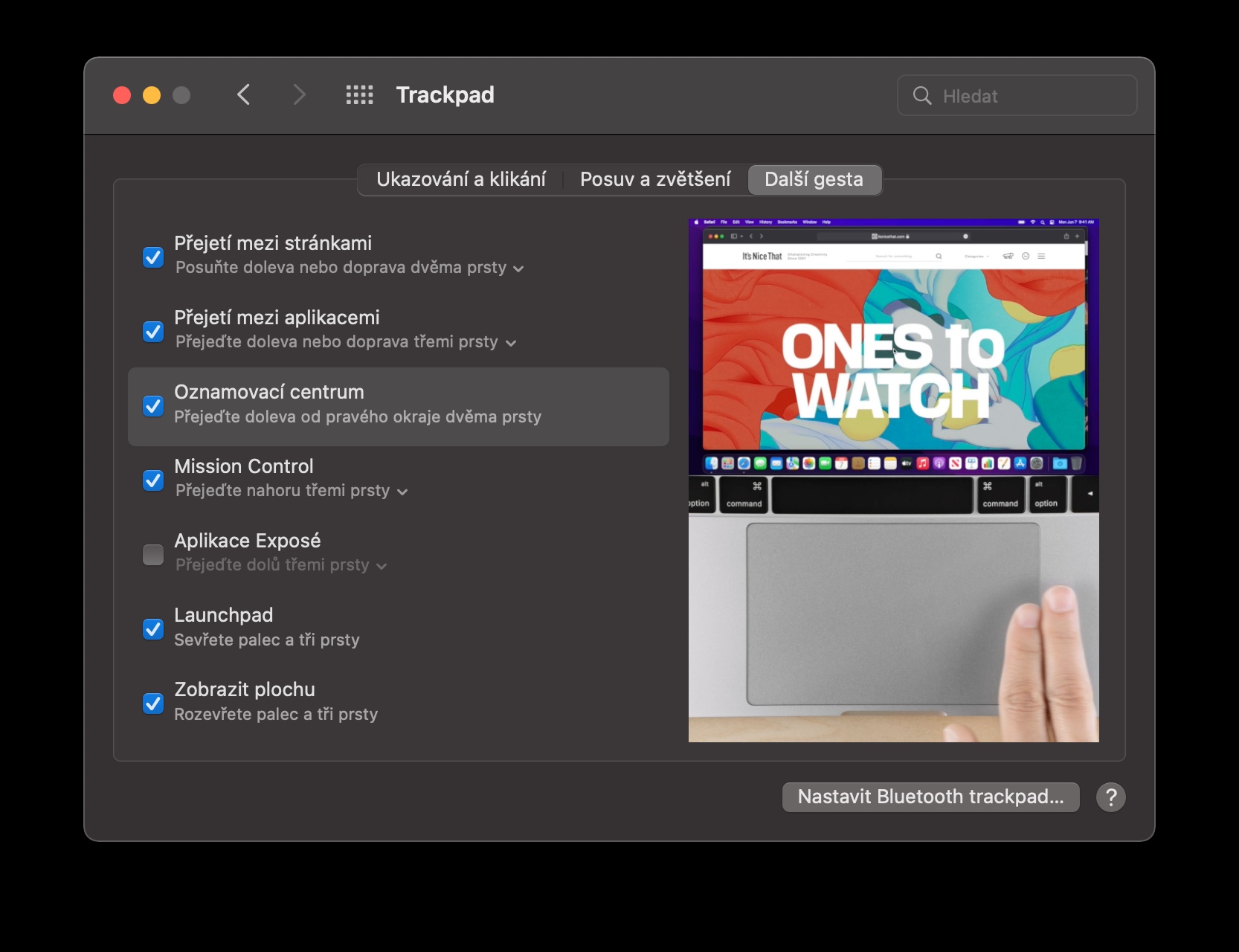
 Kuruka duniani kote na Apple
Kuruka duniani kote na Apple